Hello friends, today’s topic is how to change PayPal name. So if you don’t know that how to change name in Paypal account then you can read this post completely because in this post I will told you how to change PayPal name with step by step.
How to change Paypal name
1. Login to your PayPal account and click on help.
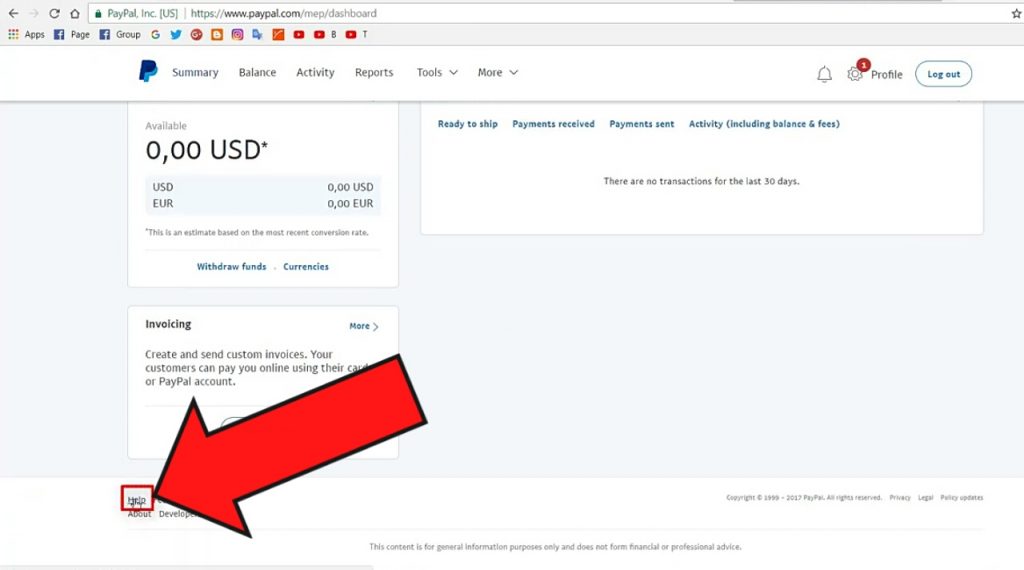
2. Click on 'Message centre’

3. Choose a topic as 'my account’ and choose a subtopic as 'name change’
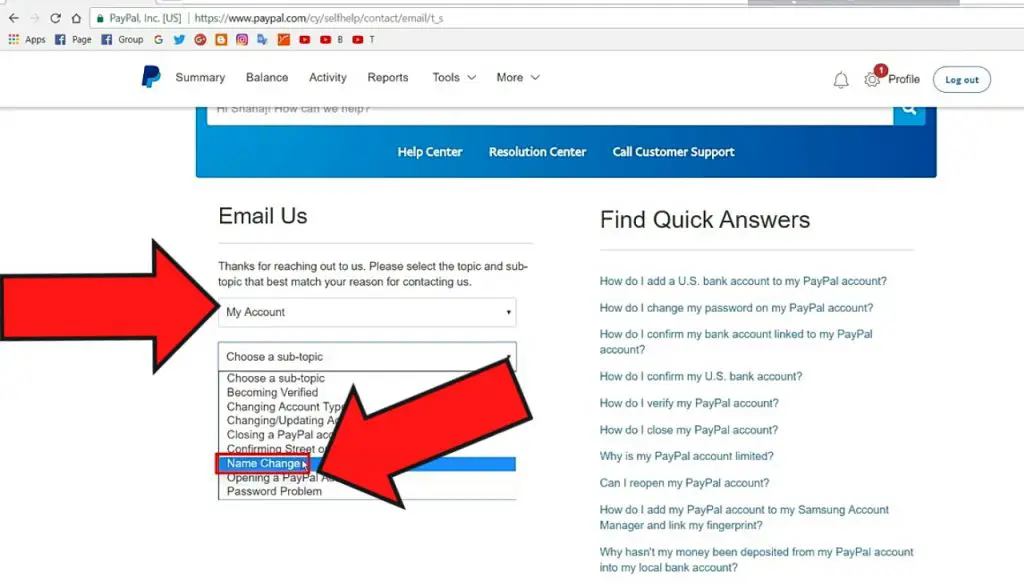
4. Teraz wpisz obecną nazwę, nową nazwę i wiadomość, że chcesz zmienić swoją nazwę, a następnie kliknij na wyślij.
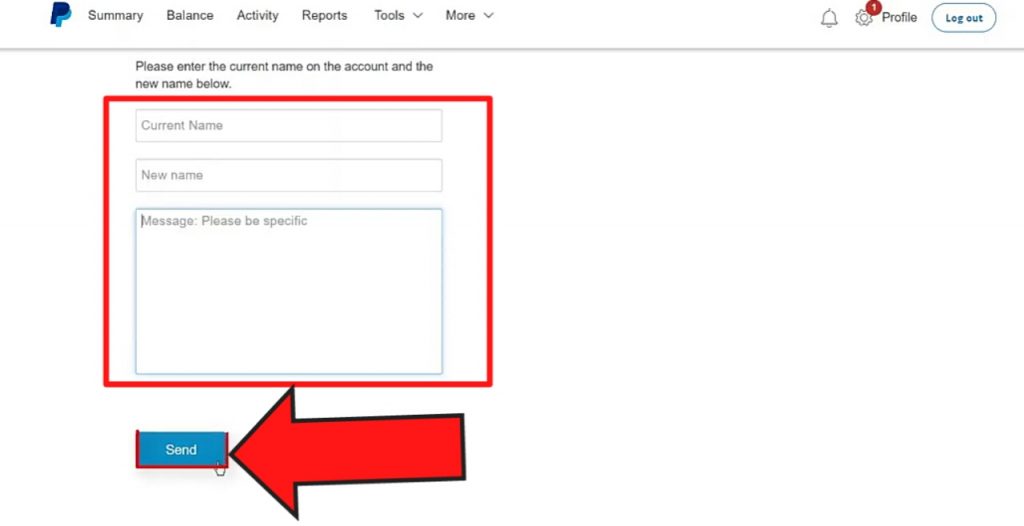
Po 1-2 dniach otrzymasz e-mail, w którym będzie informacja, że Twoja nazwa Paypal została zmieniona.
FAQ’s
Czy mogę używać fałszywego nazwiska w PayPal?
PayPal nie ma możliwości weryfikacji Twojego nazwiska, dopóki nie podasz wymaganych informacji, a następnie PayPal musi zweryfikować je z kontem bankowym. Osoba nie może używać fałszywego nazwiska; jest to niezgodne z polityką PayPal, ale ludzie nadal to robią.
Jak ukryć swoje nazwisko w systemie PayPal?
Możesz ukryć swoje prawdziwe nazwisko, zakładając konto biznesowe PayPal z pseudonimem jako nazwą firmy. Nadal musisz podać PayPal swoje prawdziwe nazwisko, ale klienci będą widzieć tylko nazwę Twojej firmy. Jeśli jesteś już zalogowany na swoim osobistym koncie PayPal, najpierw się wyloguj.
Czy mogę zmienić nazwę na moim koncie PayPal?
Kliknij ikonę ustawień obok „Wyloguj się”. Kliknij przycisk Aktualizuj poniżej swojego imienia i nazwiska. Wybierz typ zmiany nazwy. Postępuj zgodnie z instrukcjami na ekranie i kliknij przycisk Kontynuuj lub Zaktualizuj nazwę.
Wnioski
.